바이러스 백신 업데이트 또는 문제 해결이 가능할 것입니다.
- Avast Behavior Shield는 바이러스 백신의 가장 중요한 기능 중 하나입니다.
- 의심스러운 행동처럼 보이는 프로세스에 대해 실시간 보호를 제공합니다.
- 오류가 발생하거나 계속 꺼지면 프로그램을 최신 버전으로 업데이트하거나 내장된 문제 해결사를 사용하여 복구해 보세요.
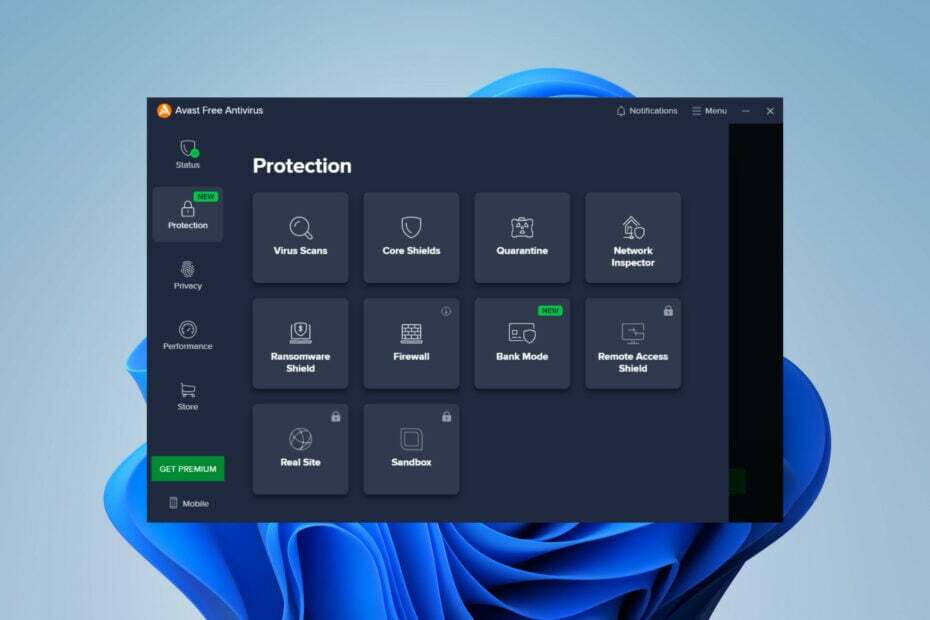
엑스다운로드 파일을 클릭하여 설치
- Fortect 다운로드 및 설치 당신의 PC에.
- 도구의 스캔 프로세스 시작 문제의 원인이 되는 손상된 파일을 찾습니다.
- 마우스 오른쪽 버튼으로 클릭 복구 시작 도구가 고정 알고리즘을 시작할 수 있도록 합니다.
- 다음에서 Fortect를 다운로드했습니다. 0 이번 달 독자 여러분.
중 하나로 최고의 바이러스 백신 프로그램, Avast는 많은 사용자를 확보했습니다. 그러나 가끔 버그나 오류가 발생하기 때문에 경험이 항상 매끄럽다는 의미는 아닙니다. 오늘은 Avast Behavior Shield가 계속 꺼지는 경우 어떻게 해야 하는지 알아보겠습니다.
가장 유용한 Avast 기능 중 하나와 관련된 일반적인 오류입니다. 바로 시작합시다!

수상 경력에 빛나는 사이버 보안 기술로 장치를 보호하십시오.
4.9/5
제안 확인►

최고의 디지털 위협 탐지 기능으로 PC의 보안과 성능을 극대화하십시오.
4.8/5
제안 확인►

획기적인 AI 탐지 및 방지 기술로 보안을 유지하세요.
4.6/5
제안 확인►

Windows, Mac, iOS 또는 Android 시스템에서 최대 3개의 장치에 대해 안전하게 웹을 검색합니다.
4.4/5
제안 확인►

집중적인 브라우징 활동을 위한 최고의 보안 도구입니다.
4.0/5
제안 확인►
Avast의 Behavior Shield는 무엇입니까?
다재다능한 맬웨어 방지 앱인 Avast는 다양한 최고 수준의 활성 보호 기능을 제공합니다. Behavior Shield는 이러한 기능의 대표적인 예입니다. 악성 코드의 존재를 가리킬 수 있는 비정상적인 활동이 있는지 실시간으로 실행 중인 모든 프로세스를 확인합니다.
ABS는 전자가 바이러스 데이터베이스의 일부가 아닌 경우에도 위협 및 맬웨어 동작과의 유사성을 기반으로 의심스러운 활동(파일, 프로세스 등)을 식별하고 차단하는 방식으로 작동합니다.
Avast Behavior Shield가 필요합니까?
Behavior Shield는 Avast Antivirus 소프트웨어의 중요한 요소입니다. Avast 사용자라면 기본적으로 켜져 있기 때문에 기능을 최대한 활용하고 있을 것입니다.
Behavior Shield는 항상 컴퓨터 프로세스를 모니터링하므로 다음을 제공할 수 있습니다. 맬웨어로부터 실시간 보호 데이터를 공격하고 손상시키려고 합니다. 의심스러운 패턴과 유사하게 보이는 파일을 효과적으로 차단하여 성공합니다.
그러나 많은 사용자가 동일한 문제를 겪고 있다고 보고합니다. Avast Behavior Shield는 특히 시스템을 다시 시작한 후에 계속 꺼집니다. 이로 인해 문제를 해결할 때까지 장치가 잠재적인 위협에 취약해집니다.
당신도 이 그룹의 일원이라면 걱정하지 마십시오. 문제를 해결하는 데 도움이 되는 테스트된 솔루션을 보려면 아래로 스크롤하십시오.
Avast Shields가 켜지지 않으면 어떻게 해야 합니까?
고급 문제 해결을 시작하기 전에 다음을 수행해야 합니다.
- Avast 다시 시작: 때때로 일시적인 소프트웨어 결함으로 인해 이러한 문제가 발생할 수 있습니다. 프로그램을 다시 시작하여 문제가 해결되는지 확인하십시오.
- 충돌하는 소프트웨어 비활성화: 때때로 Avast와 다른 맬웨어 방지 앱 간에 충돌이 발생할 수 있습니다. 그러면 Behavior Shield가 꺼질 수 있습니다. 보안 소프트웨어를 일시적으로 비활성화하고 컴퓨터를 다시 시작하여 차이가 있는지 확인하십시오.
1. Avast를 최신 버전으로 업데이트
- 소프트웨어를 최신 상태로 유지하려면 소프트웨어를 열고 다음을 찾으십시오. 메뉴 오른쪽 상단 모서리에 있는 버튼.
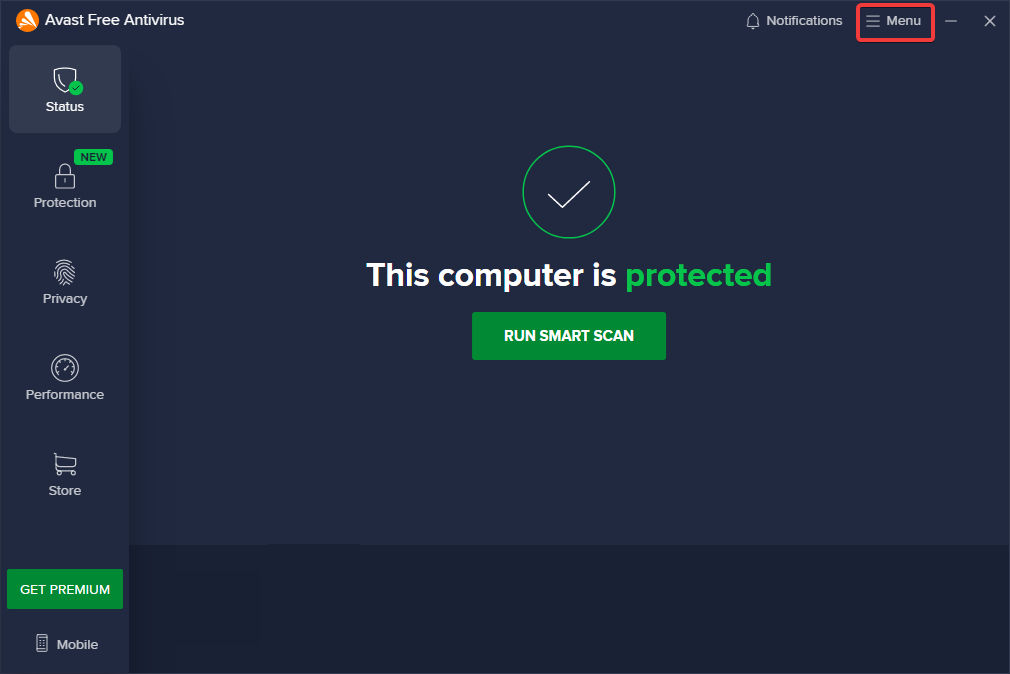
- 선택하다 설정 드롭다운 메뉴에서.
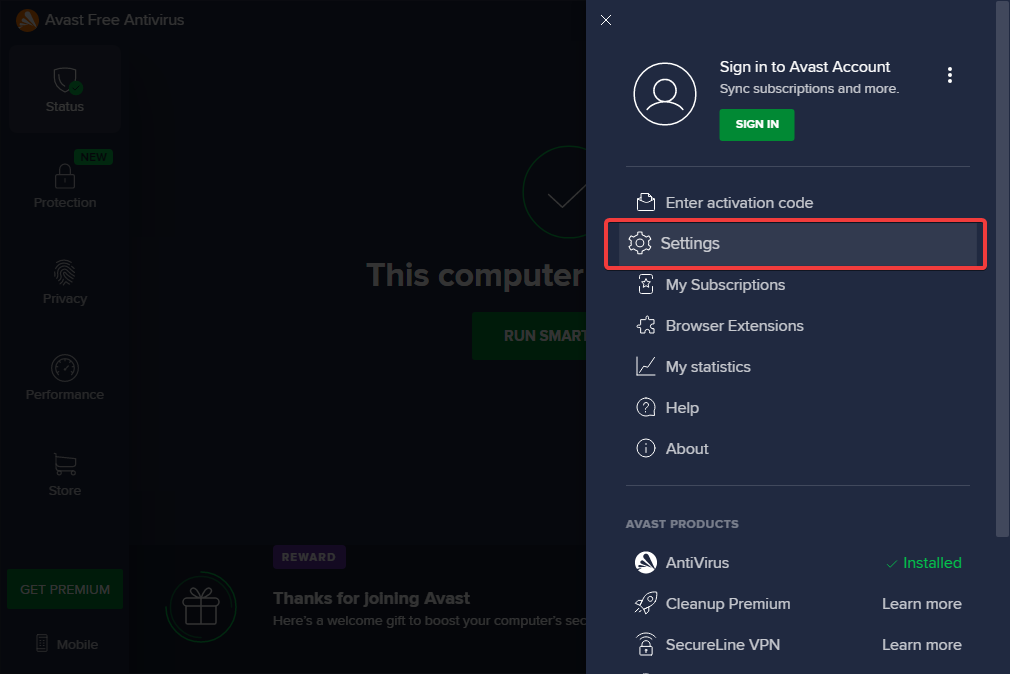
- 아래의 일반적인 탭, 선택 업데이트. Avast를 사용하면 바이러스 데이터베이스와 프로그램 자체를 업데이트할 수 있습니다.
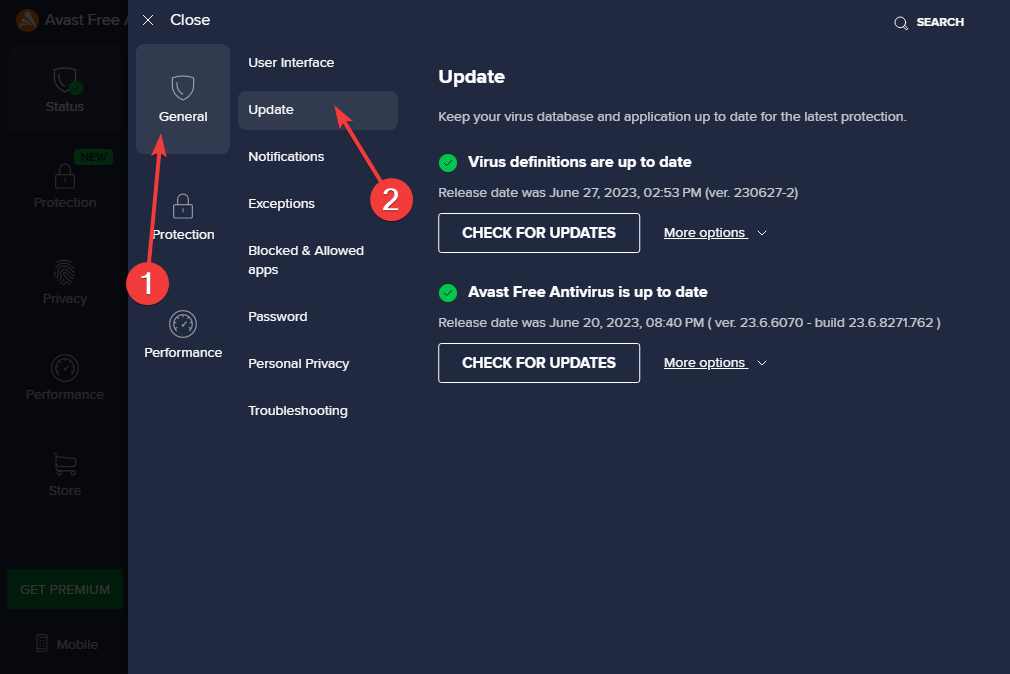
- 먼저 선택 업데이트 확인 아래에서 Avast를 업데이트한 다음 해당 데이터베이스에 대해 동일한 작업을 진행합니다.
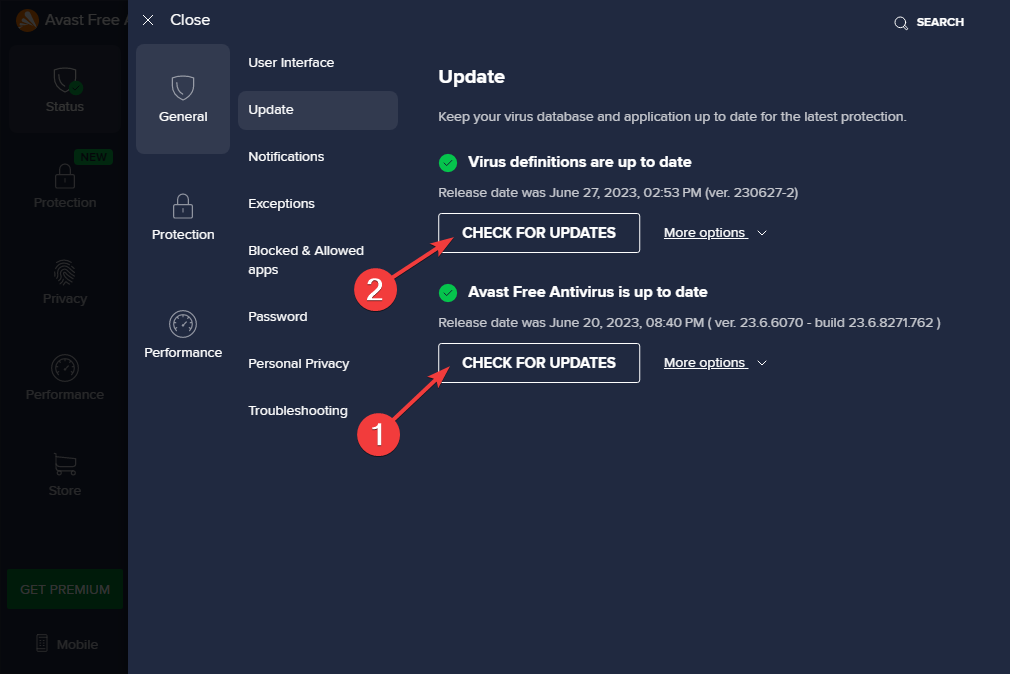
소프트웨어를 항상 최신 상태로 유지하십시오. 또한 정보를 보호하고 안전한 디지털 환경을 보장하기 위해 다른 보안 조치를 구현하는 것을 고려할 수 있습니다.
2. 바이러스 백신 복구
- 프로그램을 열고 다음을 클릭하십시오. 메뉴.
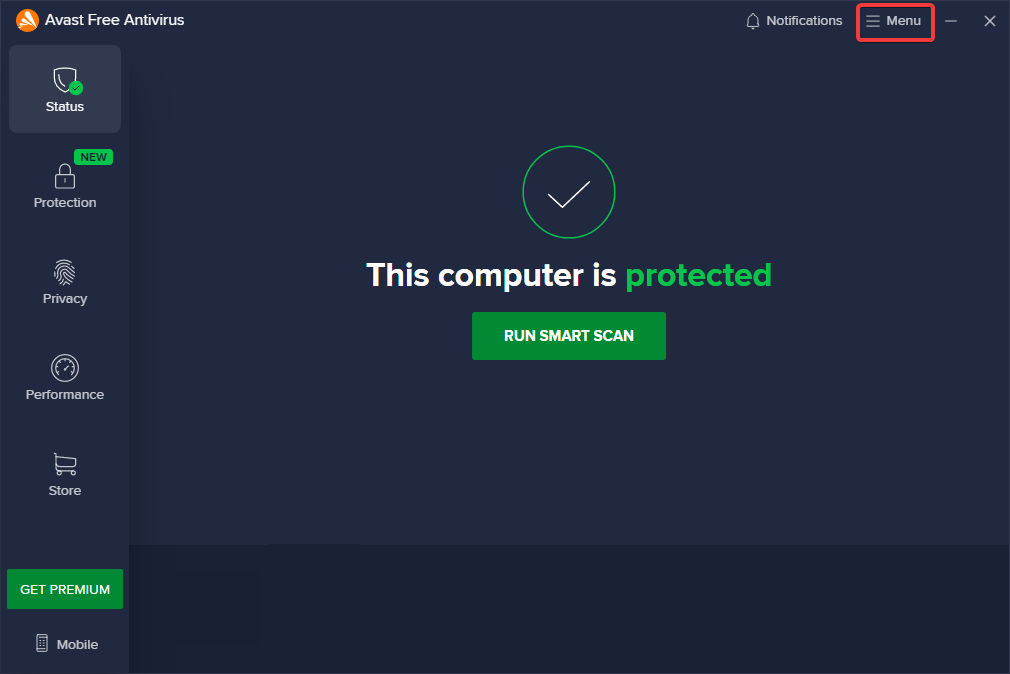
- 액세스 설정 드롭다운 메뉴에서.
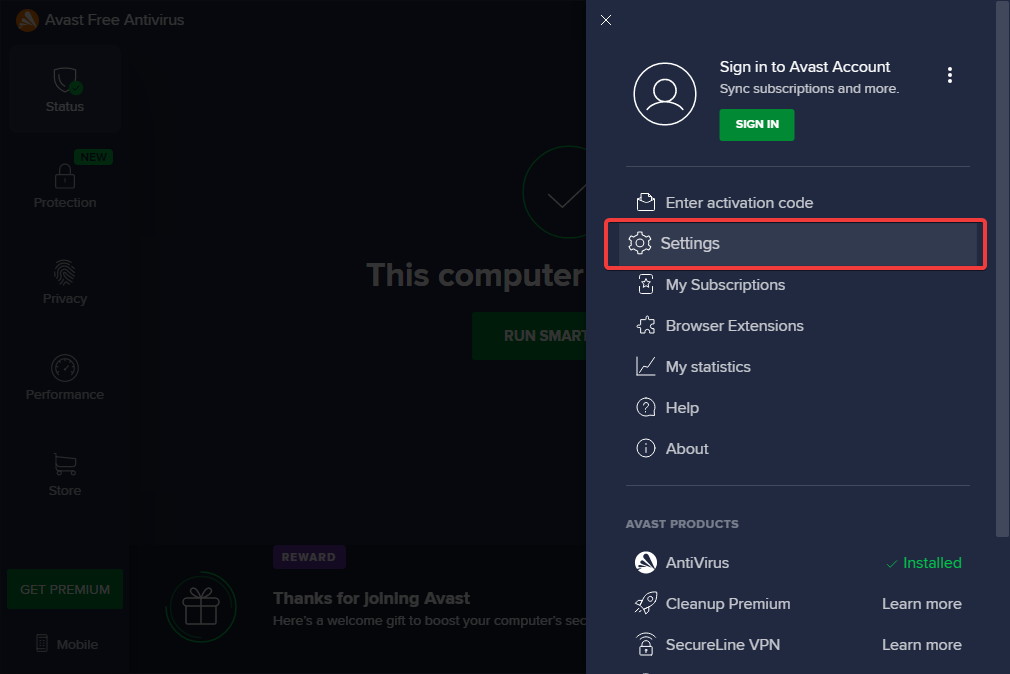
- 를 찾습니다 문제 해결 아래의 옵션 일반적인 탭. 녹색까지 아래로 스크롤 수리하다앱 버튼을 클릭하고 클릭하십시오.

- PC를 재부팅합니다.
Avast에 내장된 문제 해결사를 활용하세요. 이와 같은 주요 문제를 해결하는 데 도움이 될 수 있습니다. 너무 높은 CPU 사용량을 유발하는 Behavior Shield.
- Discord의 문제를 해결하는 3가지 방법, 이것은 어색한 오류입니다.
- 죄송합니다. Discord에서 매우 드문 오류가 발생했습니다. [Fix]
- GitHub 데스크탑이 열리지 않습니까? 신속하게 문제를 해결하는 7가지 방법
3. Avast 재설치
- 먼저 프로그램을 제거해야 합니다. 누르다 윈도우 + 나 에 액세스하기 위한 키 설정 앱. 선택하다 앱 그런 다음 설치된 앱.
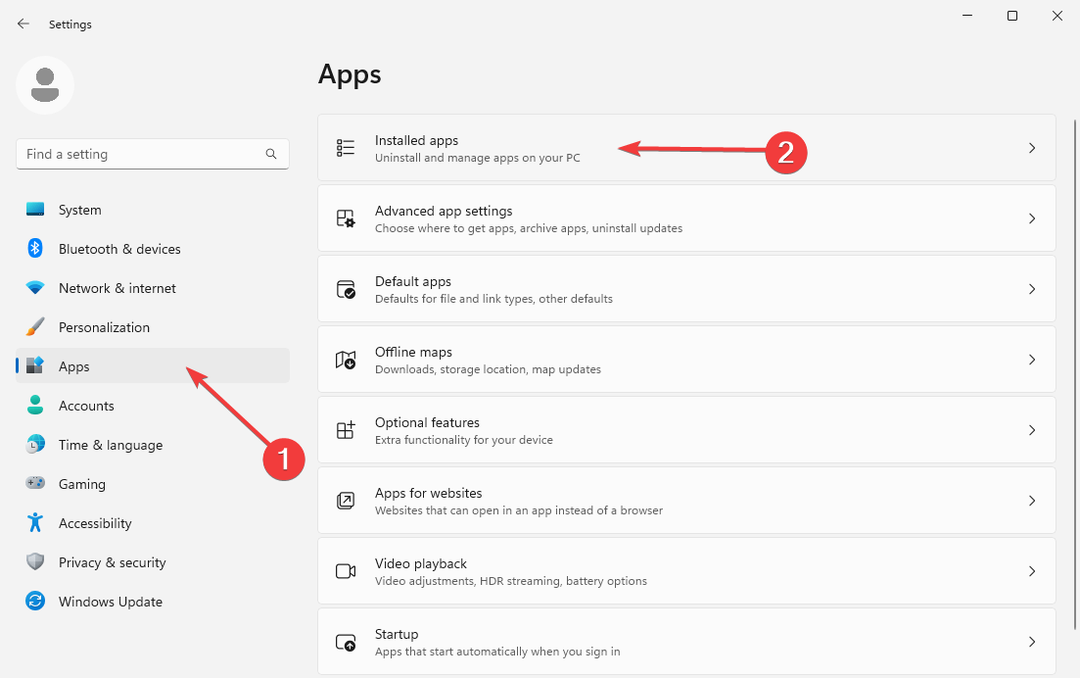
- 위치하고 있다 Avast 을 클릭하고 세 개의 수평 점 오른쪽으로. 선택하다 제거 그리고 화면의 지시를 따릅니다.
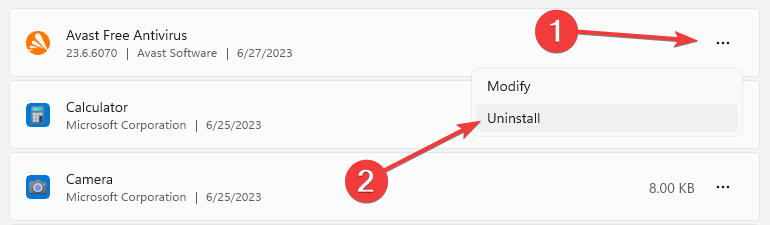
- 또는 다음을 사용할 수 있습니다. avastclear.exe 장치에서 바이러스 백신을 제거합니다. 에서 다운로드 Avast 공식 홈페이지 화면의 지시에 따라 제거를 도와줍니다.
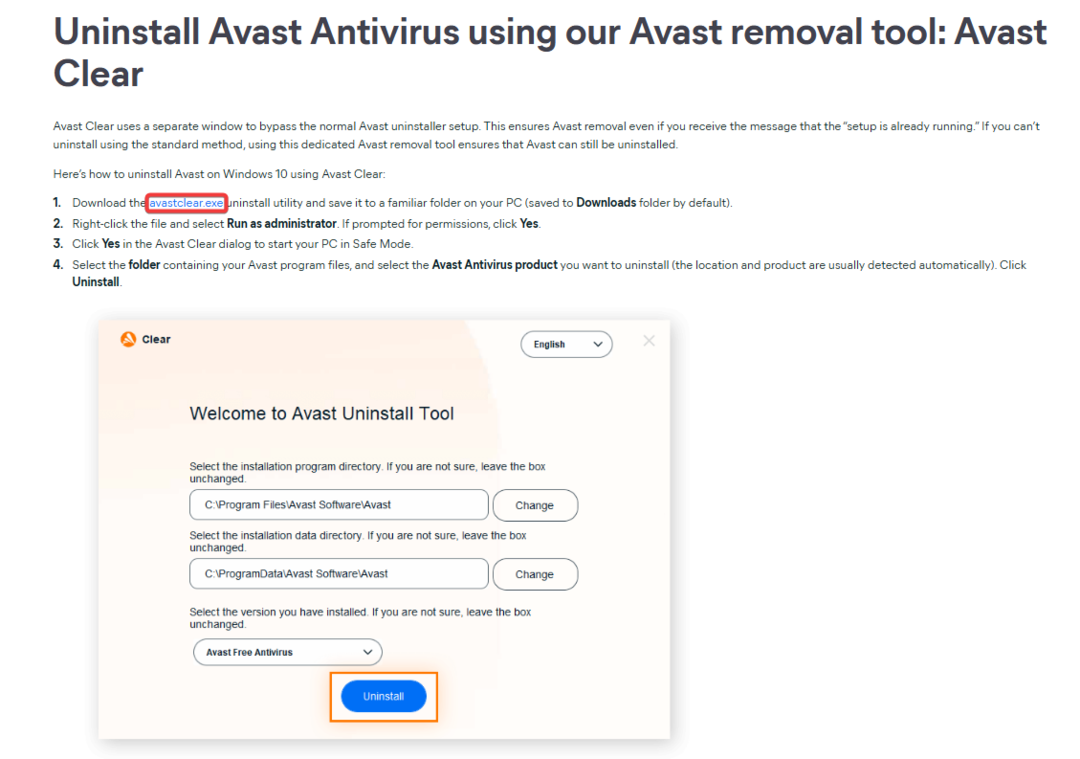
- PC를 다시 시작하십시오.
- 지금, 다운로드 Avast Antivirus의 최신 버전.
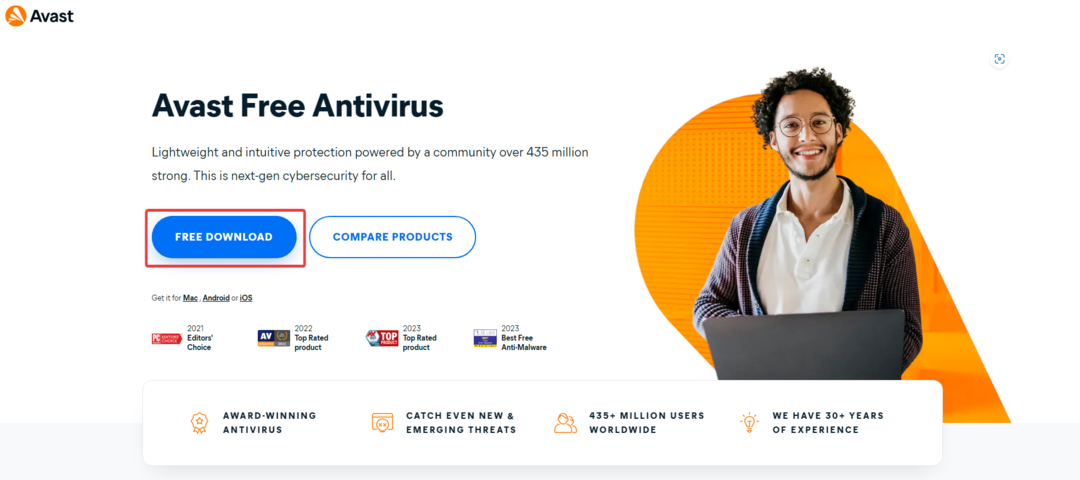
- 마법사를 따라 바이러스 백신을 다시 설치하십시오.
이전 단계가 작동하지 않는 경우 문제를 해결하려면 새로 다시 설치해야 할 수 있습니다. 완료되면 프로그램을 시작하고 Behavior Shield keep이 활성화되어 있는지 확인하십시오.
당신은 그것을 가지고 있습니다! 이제 Avast Behavior Shield가 계속 꺼지는 경우 어떻게 해야 하는지 알았습니다.
배우는 것도 도움이 될 수 있습니다. Avast Firewall을 통해 앱을 허용하는 방법 또는 언제 무엇을 해야 하는지에 대한 몇 가지 빠른 팁 Windows에서 Avast가 열리지 않음.
마지막으로 언제든지 다른 제품을 시승할 수 있습니다. 무료 바이러스 백신 소프트웨어 온라인 활동을 보호합니다.
어떤 솔루션이 가장 효과적이었습니까? 추가 질문이 있거나 추가 지원이 필요하십니까? 부끄러워하지 말고 아래 댓글 섹션을 사용하세요.


